Informatikai szakértőként gyakran kérdeznek tőlem, hogyan engedélyezhetem a Sötét módot a VLC Media Player PC-n. Noha ennek számos különböző módja van, megmutatom a legegyszerűbb módszert. Először nyissa meg a VLC Media Playert, és kattintson az Eszközök menüre. Ezután válassza a Beállítások lehetőséget a legördülő menüből. Amikor megnyílik a Beállítások ablak, kattintson az Interfész fülre. Az Interfész lapon egy jelölőnégyzet látható a 'Sötét mód engedélyezése' opció mellett. Egyszerűen jelölje be ezt a négyzetet, majd kattintson a Mentés gombra. És ez minden! Miután engedélyezte a sötét módot, észre fogja venni, hogy a felület sötétebb színsémára változik. Ez segíthet csökkenteni a szem megerőltetését, különösen, ha hosszú ideig néz videókat.
VLC médialejátszó Az alkalmazás ma az egyik legerősebb, nyilvánosan elérhető videó- és zenelejátszó, és hosszú várakozás után most végre engedélyezheti a sötét módot ebben az alkalmazásban. Ez nem olyan dolog, ami előre telepítve van a VLC Media Playerrel, de nem nehezíti meg a munkát.
Windows asztali kerítések

Manapság fontos a sötét módba váltás, mert csökkenti a szem megerőltetését azok számára, akik huzamosabb ideig bámulják a számítógép képernyőjét. A mi szempontunkból minden alkalmazásnak és operációs rendszernek támogatnia kell a sötét módot ilyen vagy olyan formában.
Hogyan lehet a VLC-t sötét módba kapcsolni
Ha szeretne sötét módra váltani a VLC Media Player alkalmazásban Windows 11/10 PC-n, kövesse az alábbi lépéseket:
- Nyisson meg egy webböngészőt, és töltse le az eDark VLC felületet.
- Most nyissa meg a VLC médialejátszót.
- Kattintson az Eszközök elemre.
- Menj a beállításokhoz
- Kattintson az „Egyéni felület használata” lehetőségre.
- Keresse meg és válassza ki a letöltött skint
- Kattintson az Alkalmaz gombra, és indítsa újra a VLC-t.
A folyamat elindításához először meg kell nyitnia kedvenc webböngészőjét.
Ezután le kell töltenünk az egyik sötét skint a webhelyről VLK hivatalos honlapja . Bármilyen sötét bőrt letölthet, de mi inkább eDark Vlc .
Most rá kell kattintania a kívánt bőrre a lehetőségek listájából.
kodi kiegészítők a Windows 10 rendszerhez
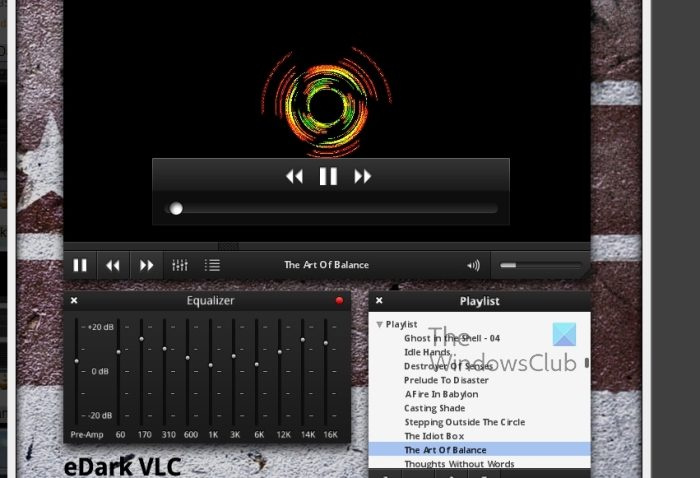
Keres Letöltés gombot, és válassza ki, majd mentse a fájlt a számítógépére egy könnyen elérhető helyre.
Most indítsa el a VLC Media Player alkalmazást, és kattintson Eszközök .
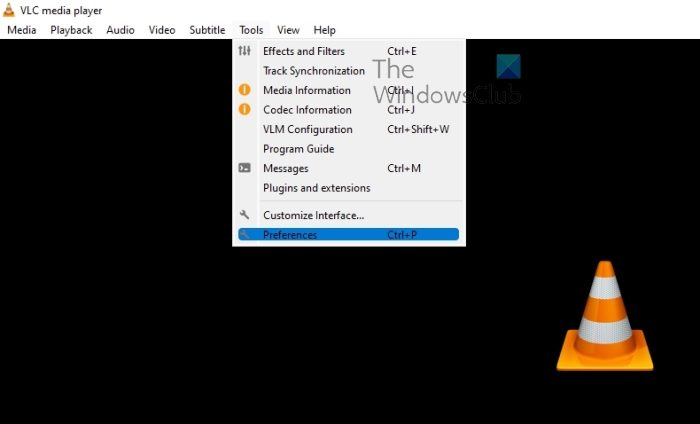
hogyan lehet visszaállítani a pasziánsz statisztikákat a Windows 10 rendszerben
Ezt követően válassza ki Beállítások a legördülő menüből.
A Beállítások ablak megnyitása után tovább kell lépnünk az újonnan feltöltött skinünk hozzáadásával.
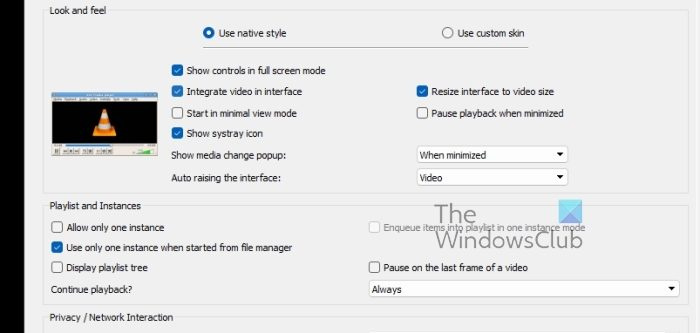
Ellenőrizze, ha Felület kiválasztott.
Ezt követően kattintson a gombra Használjon egyedi bőrt .
a cortana parancsokat ad a Windows 10 pc-nek
Válasszon egy bőrt Sofőr .
Végül indítsa újra a VLC-t, és a sötét témának azonnal aktívnak kell lennie.
OLVAS : A VLC Media Player teljes eltávolítása
Meg tudom változtatni a VLC témát?
Igen, a VLC Media Player verziójához tartozó témák módosíthatók. Meglátogathatod VLC hivatalos oldala , vagy készítsen saját skineket, ha a meglévők nem felelnek meg a szabványoknak.
Miért ilyen sötét a VLC Media Player?
Lehet, hogy a fényerő és a kontraszt túl alacsony, ezért növelnie kell őket. Ehhez lépjen a Beállítások és effektusok, majd a Videóeffektusok menüpontra. Ügyeljen arra, hogy válassza ki az „Alap” fület, majd jelölje be az „Image Adjustment” (Képbeállítás) négyzetet. Húzza el a csúszkákat a kontraszt és a fényerő módosításához.














